Лінійки дозволяють правильно розташувати інформацію на електронному листі для подальшого друку. Однак, більшу частину часу інструмент приховано від користувача, щоб не відволікати увагу від роботи. Як же включити і налаштувати бічні лінійки?

Як у Ворді відкрити лінійку
Настроювання Word 2007 і Word 2010
З проблемою зникнення лінійки стикаються не тільки новачки в користуванні комп’ютером. Іноді навіть постійні користувачі губляться у пошуках функції серед інструментів робочої програми Microsoft Office.
Функція лінійок відноситься до розмітки робочого аркуша. Однак, підключення даного інструменту здійснюється в іншій вкладці.
Класичний варіант включення розмітки:
Крок 1. Перейдіть в розділ «Вид».
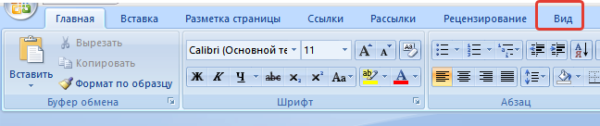
Переходимо в розділ «Вид»
Крок 2. Виберіть інструмент «Лінійка» натисканням на порожній квадратик ліворуч.

Вибираємо інструмент «Лінійка» натисканням на порожній квадратик зліва
Спрощений варіант передбачає наявність кнопки «Лінійка» у вигляді прямокутника з покажчиками вгору і вниз у правій частині вікна прокрутки з бігунком.
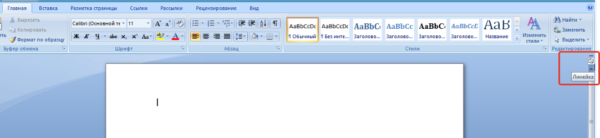
Швидко включити лінійку можна при наявності гарячої кнопки «Лінійка»
На замітку! Якщо з якоїсь причини гаряча кнопка відсутня, її можна додати на Панель швидкого доступу».
Крок 1. Натисніть правою кнопкою мишки на потрібну команду.
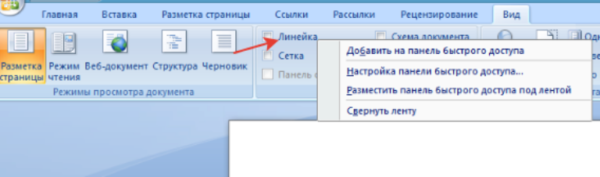
Натискаємо правою кнопкою миші на «Лінійку»
Крок 2. З випав списку функцій виберіть пункт «Додати на панель швидкого доступу».

З випав списку функцій вибираємо «Додати на панель швидкого доступу»
У верхньому правому кутку з’явиться значок включення лінійок.
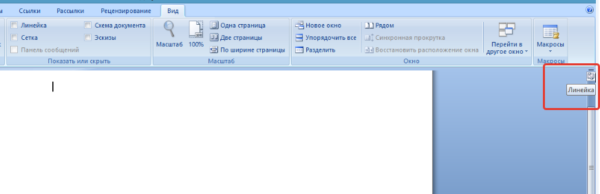
Гаряча клавіша додавання лінійки
Вертикальна лінійка розмітки
Іноді при включенні розмітки вертикальна лінійка відсутня – це означає, що дана функція відключена в програмі. Її можна додати:
Крок 1. Виберіть кнопку «Office» у верхньому лівому куті екрану.
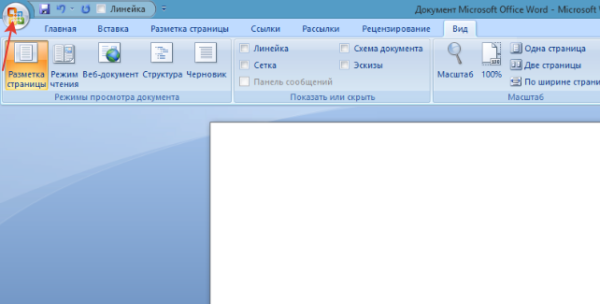
Вибираємо кнопку «Office» у верхньому лівому куті екрану
Крок 2. Перехід в «Параметри Word» програми знаходиться у випадаючому списку внизу праворуч.
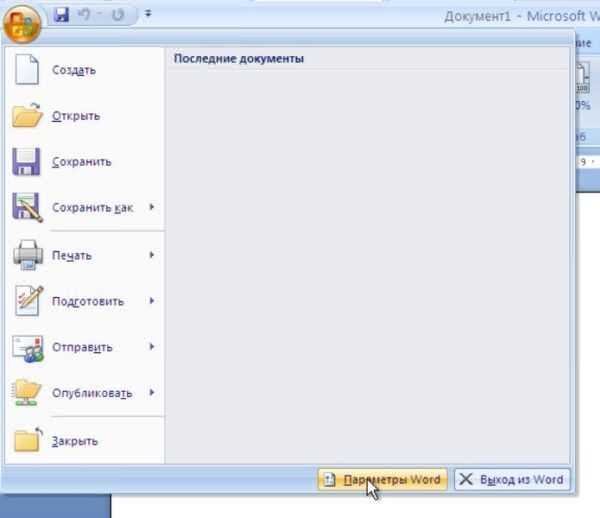
Переходимо в «Параметри Word»
Крок 3. Серед параметрів виберіть вкладку «Додатково», а в ній – підкатегорію «Екран».
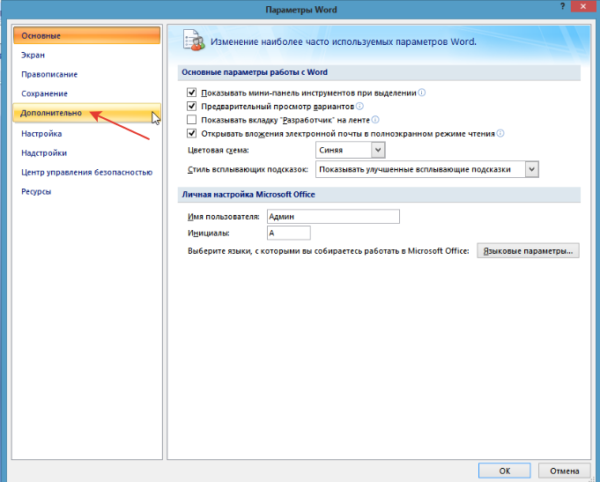
Вибираємо вкладку «Додатково»
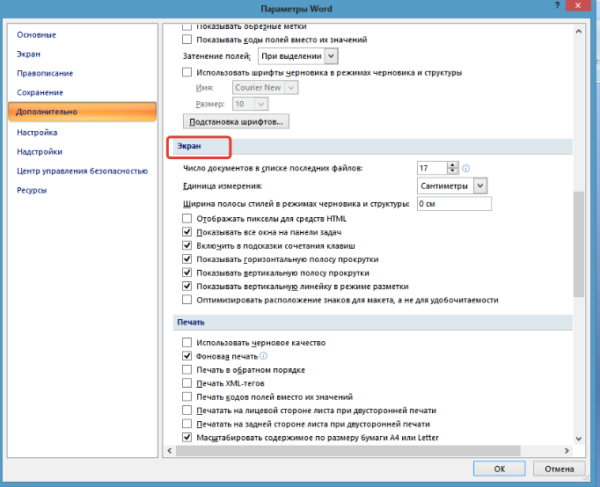
Прокрутивши повзунок, знаходимо підкатегорію «Екран»
Крок 4. Навпаки твердження про відображення вертикальної розмітки поставте галочку і виберіть «ОК».
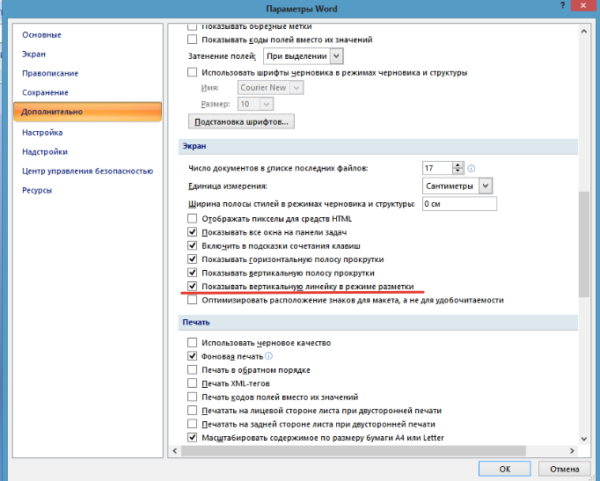
Ставимо галочку на пункт «Показувати вертикальну лінійку в режимі розмітки», натискаємо «ОК»
Після цього вертикальна лінійка буде включатися одночасно з горизонтальною.






